Вход в личный кабинет Instagram на свою страницу
В данный момент Инстаграм официально заблокирован на территории РФ. Для входа в Instagram воспользуйтесь инструкцией по ссылке.
Instagram — это популярная социальная сеть, в которой можно зарегистрироваться бесплатно. Выполнить вход на свою страницу в Инстаграмме с компьютера можно через официальное приложение, браузер, эмулятор Андроид и расширение. Рассмотрим возможности социальной сети, способы входа с телефона и ПК.
Содержание
- Вход в мобильную версию со смартфона
- Возможности мобильной версии Instagram
- Поддержка мобильных ОС в Instagram
- Как войти в компьютерную версию Instagram
- Способ 1: Вход на сайт через мобильный браузер
- Способ 2: Использование эмулятора BlueStacks
- Способ 3: Приложение Instagram для Windows 10
- Способ 4: Расширения для веб-браузеров на компьютере
- Авторизация с помощью Facebook и ВКонтакте
Вход в мобильную версию со смартфона
Чтобы войти в Инстаграм, нужно установить бесплатное приложение, запустить его, ввести логин и пароль. Приложение работает на русском языке, поддерживается современными и устаревшими устройствами.
Приложение работает на русском языке, поддерживается современными и устаревшими устройствами.
Войти на свою страницу
Как войти в свой аккаунт через смартфон:
- Кликните по иконке на рабочем столе, чтобы запустить Instagram.
- В открывшейся форме введите номер телефона или имя пользователя и пароль.
- Тапните по кнопке «Войти».
Важно. Если аккаунта нет, придется зарегистрироваться. Для этого нажмите на соответствующую строку на главном экране.
Если не получается войти в профиль, проверьте соединение с интернетом и правильность данных.
Возможности мобильной версии Instagram
Войти в Инстаграмм на свою страницу просто. Для этого нужны номер телефона (email или логин) и пароль. После обработки Instagram открывает ленту с новыми публикациями.
Социальная сеть разрабатывалась для мобильных телефонов, позже появилась версия для ПК. Мобильный Инстаграм обладает преимуществами перед компьютерной версией. Какие возможности получит пользователь при использовании мобильной версии Instagram:
Какие возможности получит пользователь при использовании мобильной версии Instagram:
- просмотр ленты;
- публикация фото и видео из галереи и с использованием встроенной камеры;
- публикация Stories;
- меню на русском языке;
- возможность оставлять лайки, писать комментарии, отмечать друзей;
- бесплатное общение через чат Direct;
- отображение местоположения на публикациях;
- встроенные фильтры для обработки фото и видео;
- наложение смайликов, кнопок для голосования;
- встроенный черный список для блокировки надоедливых пользователей.
Instagram получает бесплатные обновления и устанавливает их автоматически. Возможности постоянно расширяются, добавляются новые функции, дорабатывается интерфейс.
При использовании Инстаграма через браузер, пользователь не сможет писать личные сообщения в Директе, делать публикации, Stories. Чтобы полноценно пользоваться социальной сетью на компьютере, придется войти мобильную версию.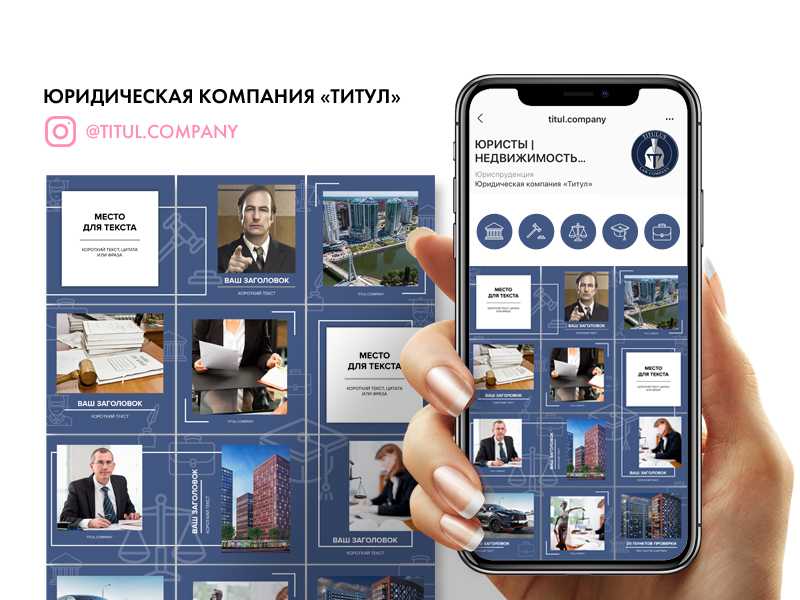
Поддержка мобильных ОС в Instagram
Установить Instagram можно на современные и устаревшие устройства. Приложение не загружает центральный процессор, работает на Android и iOS, требует подключения к интернету.
С 2019 года появилась версия для Windows Phone, она называется Instagram beta. Личный кабинет и оформление интерфейса сильно отличается от версии для Android и iOS. Пользователи с Windows Phone могут публиковать фото, оставлять комментарии, лайкать записи, общаться через Директ.
Важно. Скачать приложение можно бесплатно во встроенном магазине. Войти в профиль Инстаграм можно сразу после завершения установки.
Как войти в компьютерную версию Instagram
Перейти на страничку аккаунта Instagram можно не только с телефона, но и через компьютер. Для этого нужно установить официальную версию социальной сети для Windows 10, подключить расширение в браузере, скачать Инстаграм через эмулятор.
Способ 1: Вход на сайт через мобильный браузер
Войти в Инстаграм с компьютера можно через браузер. По умолчанию откроется онлайн-версия соцсети, которая не поддерживает Директ, публикацию новых записей. Для доступа ко всем возможностям нужно включить мобильную версию, используя браузер Chrome.
Как выполнить вход в полную версию Инстаграмма:
- Откройте браузер Google Chrome.
- Перейдите на сайт социальной сети.
- Войдите в систему, используя свой пароль и логин.
- Нажмите кнопки CTRL+SHIFT+I, чтобы открыть панель.
- Переключитесь на мобильную версию с помощью кнопки на панели.
- Обновите страничку, нажав F5.
- Закройте панель Chrome.
В мобильном Инстаграме можно переходить в Директ, публиковать Stories и новые посты. Для работы не придется устанавливать дополнительных приложений. Вход в Инстаграм выполняется через пароль и логин.
Способ 2: Использование эмулятора BlueStacks
Войти в мобильный Instagram с компьютера можно через эмулятор. Приложение BlueStacks эмулирует ОС Андроид на компьютере, с помощью него можно запускать любые приложения.
Приложение BlueStacks эмулирует ОС Андроид на компьютере, с помощью него можно запускать любые приложения.
Скачать эмулятор Bluestack
Как зайти в Инстаграм на свою страницу через эмулятор:
- Скачайте BlueStacks на официальном сайте.
- Запустите эмулятор.
- Перейдите в Google Play и загрузите Instagram.
- Кликните по иконке соцсети для запуска.
- В открывшейся форме введите запрашиваемые данные.
Важно. Эмулятор может влиять на скорость работы компьютера. Перед установкой ознакомьтесь с системными требованиями на официальном сайте.
Способ 3: Приложение Instagram для Windows 10
Владельцы компьютеров с Windows 10 могут установить официальное приложение Instagram. В нем доступны не все возможности версии для телефонов, однако есть доступ в Директ, к комментариям, лайкам.
Скачать приложение можно в магазине Microsoft бесплатно. Русская версия инсталлируется автоматически. Войти в Instagram на ПК можно так же, как на мобильном телефоне – с паролем и логином.
Войти в Instagram на ПК можно так же, как на мобильном телефоне – с паролем и логином.
Способ 4: Расширения для веб-браузеров на компьютере
Войти в Инстаграмм можно с помощью расширения для браузера, например Веб Instagram для Google Chrome. Скачать расширение можно бесплатно в магазине Google. После установки иконка Instagram появится вверху справа в браузере.
Как зайти в магазин и найти расширение:
- Кликните по кнопке с тремя точками в браузере Chrome.
- Нажмите на «Дополнительные инструменты», перейдите в «Расширения».
- Нажмите на кнопку вызова настроек.
- Кликните по строке «Открыть Интернет-магазин Chrome».
- В поиске напечатайте Instagram.
Скачайте расширение Веб Instagram. Для входа в социальную сеть кликните по иконке, которая появится на панели браузера.
Авторизация с помощью Facebook и ВКонтакте
Войти на мою страницу в Инстаграме можно через Facebook. Для этого кликните по соответствующей кнопке во время входа в социальную сеть.
Для этого кликните по соответствующей кнопке во время входа в социальную сеть.
Аккаунт Инстаграм должен быть связан с профилем в Facebook. При входе потребуется ввести номер мобильного телефона, email и пароль.
Перейти в свой аккаунт через ВКонтакте не получится – эти соцсети друг с другом не связаны.
Запустить Instagram можно на телефоне, компьютере и планшете. Для входа в личный кабинет нужно ввести пароль. После запуска социальная сеть откроет главное окно с лентой новостей. Instagram автоматически запоминает данные пользователя, и при повторном запуске ввод пароля не требуется.
Инстаграм — вход на мою страницу прямо сейчас. Instagram на русском
Социальная сеть с упором на публикацию фото и видео контента, очень быстро набирает популярность. Для того чтобы начать работу с ней, необходимо войти на свою страницу в Инстаграм. Ниже вы найдете ссылки для входа, и пошаговую инструкцию.
Содержание
- Вход на мою страницу в Инстаграм
- Вход с компьютера и мобильного телефона
- Авторизуемся через официальное приложение
- Часто задаваемые вопросы
- Видео гид.
 Как войти на свою страницу в Инстаграм
Как войти на свою страницу в Инстаграм
Вход на мою страницу в Инстаграм
Для перехода к форме входа, нажмите на кнопку ниже.
Войти в Инстаграм
Вы перейдете на главную страницу сервиса. Ниже будет показан процесс авторизации через Facebook. Но если у Вас уже есть зарегистрированный аккаунт, нажмите на ссылку «Вход«, в нижней части формы. На следующем шаге вводим учетные данные, и нажимаем на кнопку «Войти«.
Напоминаю, что в качестве имени пользователя, могут использовать следующие данные
- Номер мобильного телефона
- Логин
- Почтовый адрес (e-mail)
Эту информацию вы настраиваете, на этапе регистрации страницы.
Также нужно отметить, что сервис www.instagram.com, тесно связан с социальной сетью Facebook.
Вы можете использовать данные своего фейсбук профиля, для регистрации и входа в Инстаграм. Если у вас нет аккаунта в Инстаграм, в форме входа нажмите на кнопку «Войти через Facebook«.
На следующей странице вводим данные от страницы в Фейсбук, и нажимаем «Войти«.
На этом шаге нужно указать данные от аккаунта в ФейсбукДанные будут подставлены в регистрационную форму. Завершите процесс, и начинайте работать в соц.сети. Впоследствии, можно использовать данные из Facebook, для авторизации на своей странице в Инстаграм.
Вход с компьютера и мобильного телефона
Вы всегда можете перейти в сервис напрямую, набрав в адресной строке своего браузера следующую ссылку:
https://instagram.com
Сделать это можно с компьютера и телефона. Причем если вы выбираете второй вариант, будет открыта мобильная версия сайта.
Здесь нажимаем кнопку «Войти».
Стартовая страница Инстаграм, при просмотре с мобильногоНа следующей странице мы можем ввести свои учетные данные, и осуществить вход. Либо использовать информацию из Фейсбук. Выберите удобный вариант, и авторизуйтесь в своем профиле.
Выберите удобный вариант, и авторизуйтесь в своем профиле.
Авторизуемся через официальное приложение
Скачайте подходящую версию Instagram, для своего мобильного телефона, и установите приложение. После этого находим значок в списке установленных, и щелкаем по нему для запуска. Вам снова предложат два варианта — вход с вводом логина и пароля, и использование данных с Facebook. Выберите подходящий, и авторизуйтесь на странице.
Часто задаваемые вопросы
Можно войти на официальный сайт Инстаграм, без пароля?
Это невозможно. Какой бы метод авторизации Вы не выбрали, в любом случае понадобится вводить пароль.
Но если вы ранее уже входили в социальную сеть, и сохранили учетные данные, то для входа достаточно будет выбрать ваш аккаунт в списке предложенных.
Как лучше пользоваться Инстаграм с телефона?
Обратите внимание, что при входе на свою страницу, используя браузер, некоторые функции будут недоступны. Максимальная эффективность достигается тогда, когда вы работаете через официальное приложение
Максимальная эффективность достигается тогда, когда вы работаете через официальное приложение
Видео гид. Как войти на свою страницу в Инстаграм
А Вам удалось войти к себе на страницу в Instagram. Данная информация помогла? Пожалуйста, поделитесь своим мнением в комментариях ниже!
Как определить, что кто-то деактивировал или удалил свой аккаунт в Instagram
Когда человек покидает социальные сети, это влияет на его близких друзей — обмен сообщениями, звонками и контентом не ощущается одинаково. Это может произойти, когда любимый аккаунт покидает Instagram.
Если вы чувствуете, что кто-то уже давно неактивен, возможно, он полностью перестал использовать Instagram. Вот различные способы определить, деактивировал ли кто-то или удалил свою учетную запись Instagram.
1. Поиск пользователя
Первое, что вы должны сделать, если обнаружите, что учетная запись Instagram больше не отображается в вашей ленте, — это найти ее в Instagram. Деактивированный аккаунт будет недоступен в результатах поиска.
Деактивированный аккаунт будет недоступен в результатах поиска.
Вы должны найти имя и имя пользователя, чтобы подтвердить деактивацию или удаление их учетной записи. Для этого откройте приложение Instagram, коснитесь строки поиска и введите их имя
Отсутствие определенного пользователя в Instagram не всегда означает, что он деактивировал свою учетную запись. Это может означать и другие вещи. Возможно, они изменили свое имя пользователя в Instagram или заблокировали вас. Перейдите к следующему методу для получения более качественного изображения.
2. Просмотрите свои сообщения
Начиная с простой функции обмена сообщениями, Instagram DM предлагает множество полезных функций. Они также могут помочь вам определить, деактивировал ли конкретный пользователь свою учетную запись или удалил ее.
- Коснитесь раздела Сообщения в правом верхнем углу главной страницы Instagram.

- Используйте панель поиска в своих личных сообщениях, чтобы найти имя/имя пользователя этого конкретного человека. Вы также можете ввести ключевые слова и коды, которые у вас и пользователя были общими. Instagram отобразит соответствующие результаты.
- Перейдите к соответствующему профилю, который, по вашему мнению, соответствует результатам. В деактивированной учетной записи не будет изображения профиля, а имя пользователя будет отображаться как «Пользователь Instagram». Сообщения, отправленные на такие учетные записи, не будут доставлены.
3. Подтвердите активность в своем профиле
Когда человек деактивирует свою учетную запись, он удаляет все свои действия из Instagram. Их лайки, комментарии и посты исчезают.
Если кто-то из ваших близких деактивировал свою учетную запись в Instagram, вы можете проверить их лайки и комментарии к вашему контенту. Возможно, вы также отметили их на своих фотографиях.
Чтобы проверить, удалил ли ваш друг свою учетную запись, прокрутите свой профиль, чтобы увидеть, видно ли его взаимодействие. Если нет, то вы знаете ответ.
4. Проверка из другой учетной записи Instagram
Когда кто-то деактивирует свою учетную запись Instagram, она становится недоступной для всех в приложении. Никто не может его увидеть или найти. С другой стороны, если пользователь заблокировал вас, другие люди все равно смогут его найти.
Попросите близкого друга найти учетную запись, которая, по вашему мнению, деактивирована. Если они не могут его найти, вы можете сказать, что учетная запись была деактивирована или удалена. Однако, если учетная запись видна всем остальным, это, вероятно, означает, что вас заблокировали в Instagram.
Вы можете создать новую учетную запись Instagram и снова связаться с этим человеком. Используйте другой адрес электронной почты/номер, потому что, если этот человек решит заблокировать все учетные записи, созданные с одного и того же адреса электронной почты/номера, вы не сможете с ним связаться.
5. Поиск в веб-браузере
Instagram также доступен в веб-браузерах, и пользователи могут получить доступ ко многим функциям приложения из своих браузеров. Вы также можете найти деактивированную или удаленную учетную запись с помощью веб-браузера.
Введите instagram.com/имя пользователя. Замените «имя пользователя» на фактическое имя пользователя этого человека. Если у вас нет доступа к учетной записи, появится сообщение «К сожалению, эта страница недоступна». Это означает, что человек либо деактивировал учетную запись, либо заблокировал вас.
При поиске в браузере введите точное имя пользователя в адрес.
6. Спросите человека напрямую
Очевидно, вам небезразличен человек, отключивший свой Instagram. Иначе зачем их искать? Если вы чувствуете, что ничто не дает вам ответа, просто спросите этого человека напрямую.
Кто знает, может они удалили свой аккаунт по личным причинам или им нужна ваша помощь в чем-то. Например, многие люди удаляют свое присутствие в социальных сетях из-за киберзапугивания или попыток взлома.
Вам следует вежливо спросить этого человека, деактивировал ли он свой Instagram или заблокировал вас. Независимо от действия, выслушайте их причины и посмотрите, можно ли что-то сделать, чтобы решить проблему.
Стоит ли использовать сторонние приложения, чтобы проверить, покинул ли кто-то Instagram?
Сторонние приложения также доступны для пользователей, чтобы проверить, есть ли у кого-то удаленная или деактивированная учетная запись в Instagram, но стоит ли их использовать? Большинство сторонних приложений не авторизованы и не поддерживаются Instagram.
Сторонние приложения действительно предоставляют вам только имена людей, которые больше не подписаны на вашу учетную запись Instagram. Вам решать, отписался ли он от вашей учетной записи или деактивировал и удалил свои учетные записи навсегда.
Сторонние приложения всегда вызывали споры. Вам может потребоваться гарантия того, что приложение безопасно и проверено Play Protect в Play Store.
Но в целом не рекомендуется использовать сторонние приложения, поскольку они представляют угрозу безопасности, а Instagram часто помечает определенные приложения как попытки фишинга.
Вы можете использовать эти приложения для базовой проверки, но мы рекомендуем не предоставлять им данные для входа.
Подтверждение удаления учетной записи Instagram с помощью практических шагов
Пользователи Instagram нередко временно или навсегда удаляют свои учетные записи. За этим может быть множество причин.
Обычно Instagram не уведомляет своих пользователей, когда кто-то из их подписчиков недоступен для них. Однако, если вы чувствуете, что кто-то отсутствовал какое-то время, возможно, он удалил или деактивировал свою учетную запись.
Вы можете попросить друга выполнить проверку или поговорить напрямую с этим пользователем, если можете. Проверка ссылок и сообщений также может помочь определить, деактивировал ли этот человек или удалил свою учетную запись Instagram.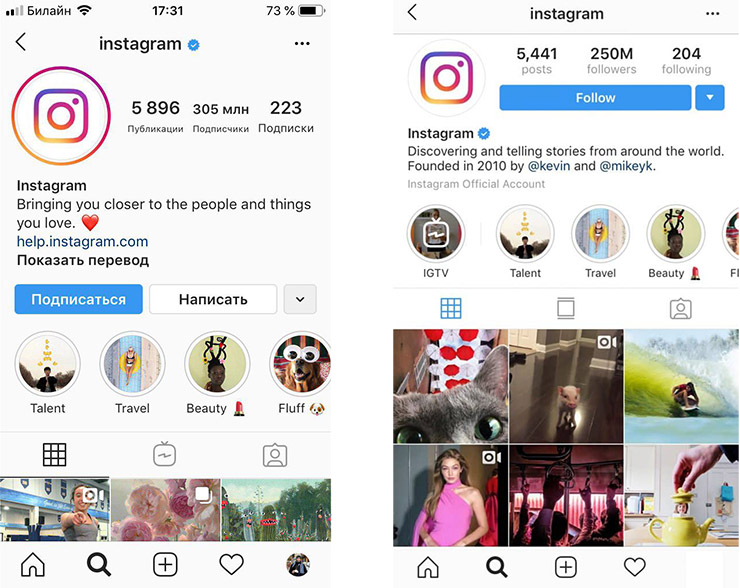 Старайтесь избегать сторонних приложений, поскольку они могут представлять угрозу безопасности.
Старайтесь избегать сторонних приложений, поскольку они могут представлять угрозу безопасности.
Как найти URL-адрес Instagram на компьютере или мобильном телефоне
- Вы можете найти свой URL-адрес Instagram, открыв Instagram в веб-браузере или на мобильном устройстве.
- С каждой учетной записью Instagram связан уникальный URL-адрес, который содержит ваше имя пользователя.
- Ваш URL состоит из адреса веб-сайта Instagram и вашего имени пользователя, разделенных косой чертой.
Instagram, пожалуй, одна из самых удобных для мобильных устройств социальных сетей.
Поскольку Instagram настолько адаптирован к мобильным устройствам, он не работает как традиционный веб-сайт, что иногда затрудняет отслеживание URL-адреса вашей учетной записи Instagram.
К счастью, процесс не так сложен, как может показаться.
Как найти URL-адрес Instagram на компьютереНайти URL-адрес Instagram довольно просто, если вы используете традиционный веб-браузер для просмотра Instagram.
1. Перейти на instagram.com.
2. Нажмите на фотографию своего профиля в правом верхнем углу экрана. Если вы находитесь на чужой странице в Instagram, нажмите на значок профиля в меню слева.
С новым обновлением Instagram теперь есть два способа получить доступ к вашему профилю. Эбигейл Абесамис Демарест/Инсайдер URL вашего Instagram теперь будет в строке поиска . URL-адреса в Instagram имеют общий формат, который включает дескриптор пользователя в Instagram.
Эбигейл Абесамис Демарест/Инсайдер
URL вашего Instagram теперь будет в строке поиска . URL-адреса в Instagram имеют общий формат, который включает дескриптор пользователя в Instagram.
Эбигейл Абесамис Демарест/Инсайдер Если вы не можете открыть Instagram в веб-браузере и можете получить к нему доступ только через приложение, вы все равно можете найти свой URL-адрес, составив его вручную.
1. Откройте приложение Instagram на своем iPhone или Android и войдите в систему.
2. Коснитесь фотографии профиля в правом нижнем углу нижней строки меню.
Если вам нужно освежить свое имя пользователя или никнейм в Instagram, этот шаг является ключевым. Эбигейл Абесамис Демарест/Инсайдер3. На странице своего профиля обратите внимание на свое имя пользователя Instagram, расположенное вверху страницы.
4. URL-адрес вашего Instagram состоит из двух компонентов: адреса веб-сайта Instagram и вашего имени пользователя Instagram, разделенных косой чертой. Общий формат URL — instagram.com/username.
Общий формат URL — instagram.com/username.
Подсказка: Некоторые учетные записи Instagram являются частными и могут быть невидимы, даже если у вас есть их точный URL. Деактивированные учетные записи Instagram также не видны.
Крисси Монтелли
Крисси Монтелли — писатель и создатель контента из Лонг-Айленда, штат Нью-Йорк.

